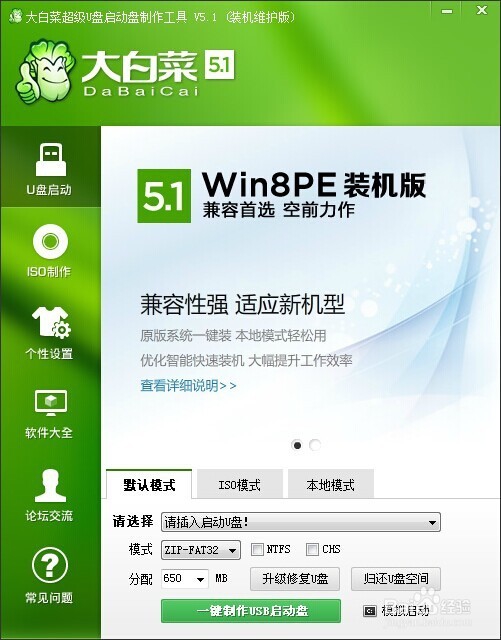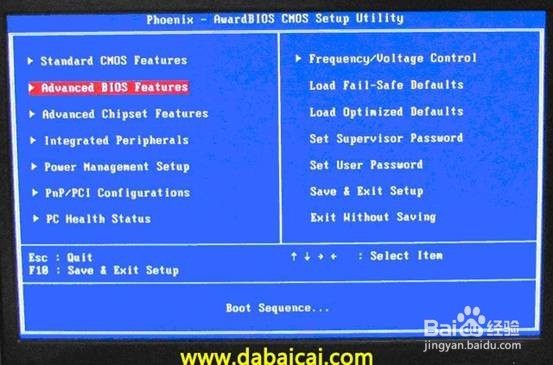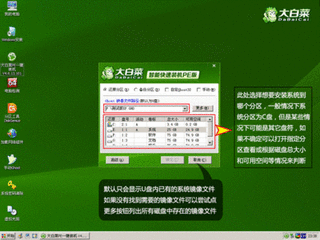1、第一步:先制作一个U盘启动盘,首先,下载安装一个“大白菜U盘启动”软件,打开后,界面会有显眼的“一键制作”按钮,直接点击制作。
2、第二步:完成U盘启动盘的制作后重启,电脑开机时按快捷启动项键,或者进入BIOS设置U盘首启咿蛙匆盗动,电脑启动时按“del”或“F8”键进入BIOS,不同的主板进入BIOS的按键是不同的。
3、第三步:在BIOS界面找到BOOT到Advanced BIOS Feature菜单下把1st boot device设置为USB-HDD。启动U盘维护工具一般是把U盘做成USB-hdd启动方式。
4、第四步:重启电脑(ctrl+alt+del热键重启),之后自动进入win pe大白菜维护系统,之后我们会看到下面的窗口,选择第二个
5、第五步:进入后系统会自动弹出一个窗口,不要关闭,我们就用这个窗口备份系统,点击“备份分区,”然后选择备份到的路径,建议不要备份系统盘到其他盘,之后根据提示一步步单击。
6、第六步:进度条完成后就备份完成了,我们可以先不重启先看看有没有备份文件(我的电脑),好了,恭喜你,备份成功。